Quickstart: Een tabel maken in Azure Portal
In deze snelstartgids wordt beschreven hoe u tabellen en entiteiten maakt in de Azure-portal op internet. In deze snelstart wordt beschreven hoe u een Azure-opslagaccount maakt.
Als u geen Azure-abonnement hebt, kunt u een gratis Azure-account maken voordat u begint.
Vereisten
Maak om deze snelstart te volgen eerst een Azure opslagaccount in Azure Portal. Zie voor meer informatie over het maken van het account Een opslagaccount maken.
Een tabel toevoegen
Ga als volgende te werk om een tabel te maken in Azure Portal:
Ga in Azure Portal naar uw opslagaccount.
Selecteer Opslagbrowser in het navigatiedeelvenster aan de linkerkant.
Selecteer Tabellen in de structuur van de opslagbrowser.
Selecteer de knop Tabel toevoegen om een nieuwe tabel toe te voegen.
Geef in het dialoogvenster Tabel toevoegen een naam op voor de nieuwe tabel.
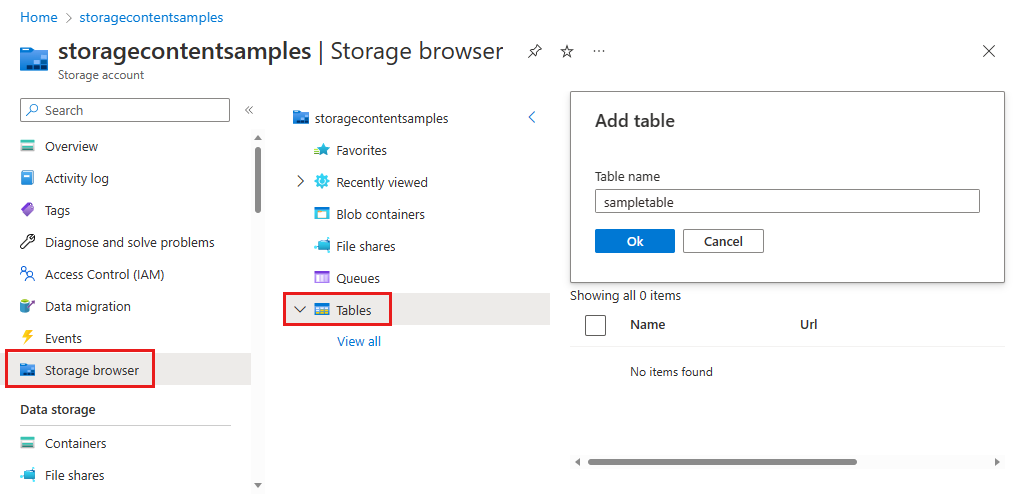
Selecteer OK om de nieuwe tabel te maken.
Een entiteit toevoegen aan de tabel
Een entiteit toevoegen aan uw tabel vanuit Azure Portal:
Selecteer in de Opslagbrowser in Azure Portal de tabel die u eerder hebt gemaakt.
Selecteer de knop Entiteit toevoegen om een nieuwe entiteit toe te voegen.
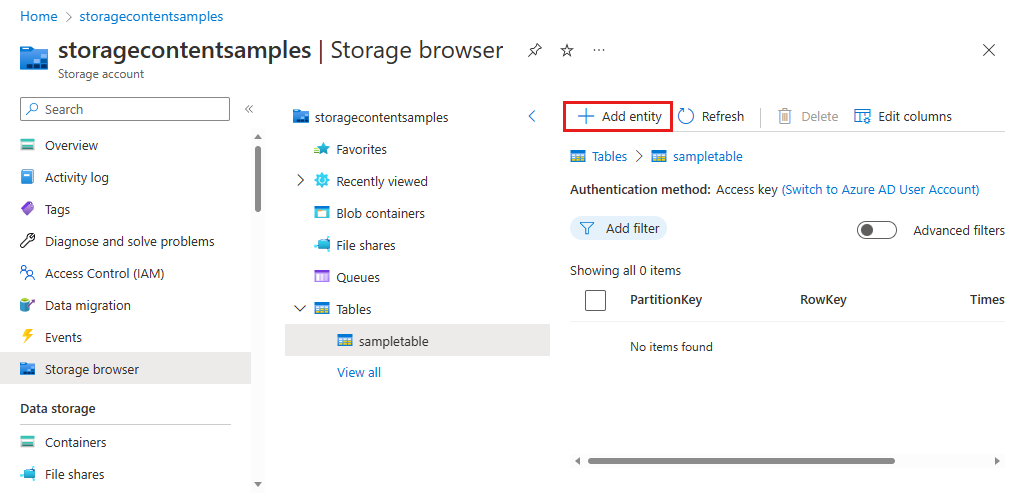
Geef in het dialoogvenster Entiteit toevoegen een partitiesleutel en een rijsleutel op en voeg vervolgens aanvullende eigenschappen toe voor gegevens die u naar de entiteit wilt schrijven.
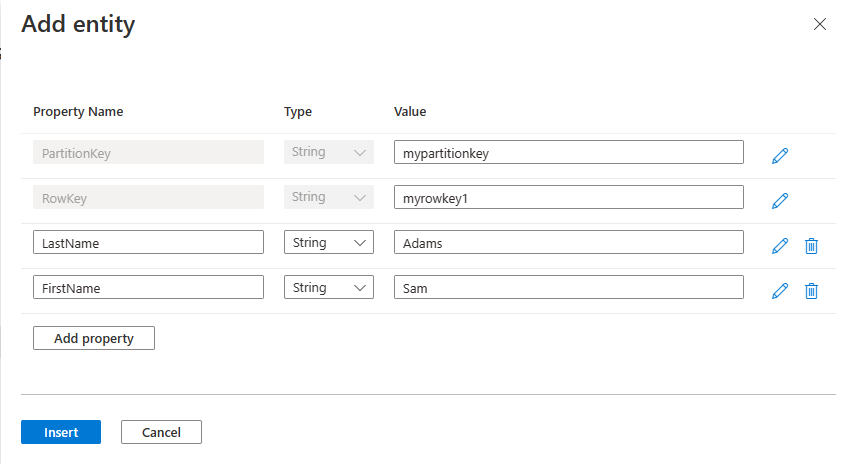
Zie Informatie over het gegevensmodel tabelservice voor meer informatie over het werken met entiteiten en eigenschappen.